2016のMacbook ProからSDスロットカードが完全廃止に

みなさん、こんにちは。leon(@leon_sk4_22)です。このサイトの記事の殆どの写真はOLYNPUS XZ-1で撮影したものを使っています。
撮影したデータはSDカードリーダを使用して母艦であるMacBookPro 17インチや持ち出し用のMacBook Air 11インチへ取り込みサイズ変更してWord Pressにアップしています。
外出先で写真を撮って記事を書く時にはMacBook AirとXZ-1とSDカードリーダを持ち歩かなければならず不便に感じていたので『次にMacBookを購入する時はSDカードリーダー付きにしよう』と思っていたました。

昨年、MacBook 12インチRetinaが発売された時はコンパクトだしMacBook Air 11インチの後継のようなものだからSDカードスロットが付いていないのも仕方ないと考え、購入をグッと踏みとどまりました。正直、あの軽さとコンパクトさは魅力ですが…
『そのうちMacBook Air Retinaが発表されるだろうし発売されたらSDスロットの付いている13インチを購入しよう』と思っていました。

しかし今年のMacBookPro13インチはAirの13インチに迫る薄さと重量で発売されました。しかもプロを名乗っておきながらSDスロットが廃止になっています。
現状、Air 11インチの後継をMacBook12インチRetinaでAir 13インチの後継はMacBookPro13インチで補う構図になっているように感じます。
そう考えると今後のAppleのラインナップにMacBook Air Retinaが入り込むすき間は無いと思われます。
たとえ発売されたとしてもプロを名乗るMacBook ProでさえSDカードスロットを廃止したのですからMacBook Airに装備されるはずもありません。
MacBookから内蔵SDスロットが廃止されてしまったのであれば、何を購入するにしても今まで通りSDカードリーダーを使うしかありません。 ですが、ここで別の問題が出てきます。
MacBookPro 2016モデルは従来まで使っていたAタイプのUSBポートは全て廃止されType-Cしか実装していないんです。
母艦として使っているMacBook Pro 17インチのUSBポートはType-Aなので新しくMacBookを購入した際はSDカードリーダーを使うにしてもAタイプとCタイプの2種類のカードリーダーを用意する必要性が出てきます。
USB Type-AもType-Cも両方使えるSatechi USB Card Reader
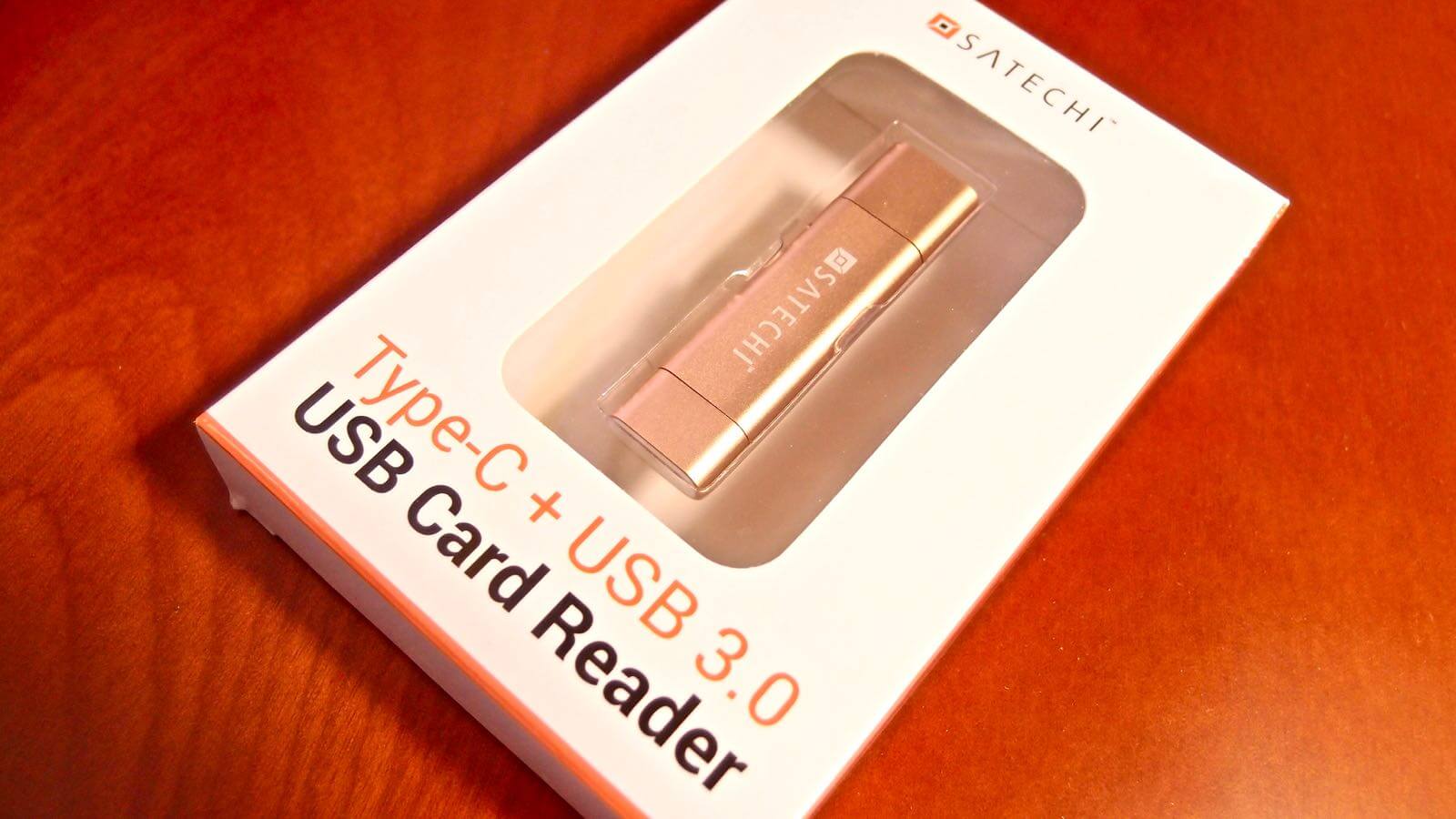
今後は2種類のカードリーダーを用意して使い分けていくのは面倒だと思っていた時にSatechiさんからType-AとType-Cの両方を兼ね備えたカードリーダーを提供していただきました。
まだType-Cポートが付いたMacBookを持っていないのでAタイプだけのレビューとなってしまいますが、ご紹介させていただきます。

leonが提供していただいたカードリーダーはゴールドですが、その他に『シルバー』・『スペースグレイ』・『ローズゴールド』と4種類のカラーバリエーションがあります。
現在のiPhoneやMacBook 12インチRetinaと同様のカラーバリエーションが用意されていますので自分の持っているMacやiPhoneに合わせてみるのも良いかもしれません。
USBポートはType-AとType-C の二刀流

リーダの両端にはポートを保護するためのキャップが付いています。よくキャップが馬鹿になってはめられなくなる安物のUSBメモリーがありますが、Satechiのカードリーダーのキャップはきつめに、はまっているので、その心配は無さそうです。

こちらはUSB Type-Cのポートです。マイクロUSBと同じくらいコンパクトなのにデータ転送だけではなく電源供給や映像の出力まで可能な夢のような規格です。
またType-Cは上下と左右の区別が無いシンメトリーな形をしているので今までのUSBコネクタのように接続する向きを気にする必要がありません。
今後はこのポートが主流になっていくと思われます。というか思いたい。
ポートだけじゃない!!SDスロットも二刀流

次はSDカードのスロットを見てみましょう。カードリーダーの側面には大・小の2種類のスロットが装備されています。

実はSatechiのカードリーダーはUSBポートだけではなくSDカードスロットも二刀流なんです。

SDカードだけではなくmicro SDカードも直接、挿すことができます。アンドロイドやガラケーではmicro SDカードを実装しているデバイスが多いので撮影した写真画像をSDアダプタ無しPCへ取り込めるというのは嬉しいのではないでしょうか。
leonはデジカメのデータ移動でしか(iphoneは内蔵メモリなのでmicro SDを使用することは無い)SDカードを使用していませんでした。
でも上の画像のようにコンパクトならMacBook AirのSSDの容量不足を補うUSBメモリーの代わりとして使う事もできるのではないかと考えています。

USBメモリーを何本も持っているよりもカードリーダとMicroSDを何枚も持っている方が、かさばりません。 USBメモリーよりもMicroSDの方が転送速度が遅いイメージがありますが、実際のところはどうなのか?次項で試してみたいと思います。
SDカードリーダー使用でのMicroSDメモリーの読み書きのスピードは?

まずは手持ちのI-O DATAのUSB3.0メモリーを使ってスピードテストをしてみます。
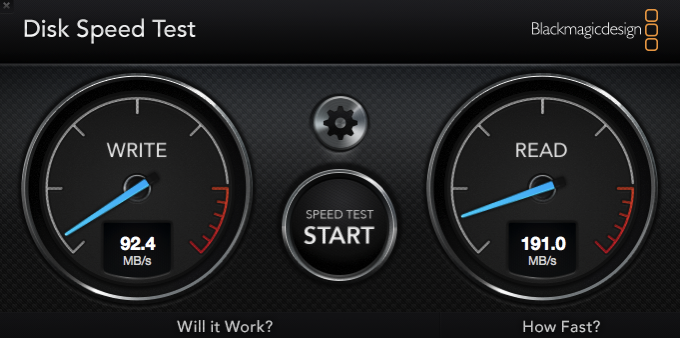
計測した結果は書き込み速度92.4MB/秒 ・読み出し速度191.0MB/秒でした。やっぱりUSB3.0のメモリは早いですね。

お次はSatechiのカードリーダーを使ってMicroSDメモリーのスピードテストをしてみます。メモリは手持ちの『TeamGroupの128GB』を使ってみます。
残念ながらSDHC規格はclass10(最低保障速度10MB/秒)のものなので、たいした値は見込めないかもしれません。
しかしメーカーの公称値は書き込み速度20MB/秒・読み出し速度80MB/秒となっていますが、どうでしょうか。
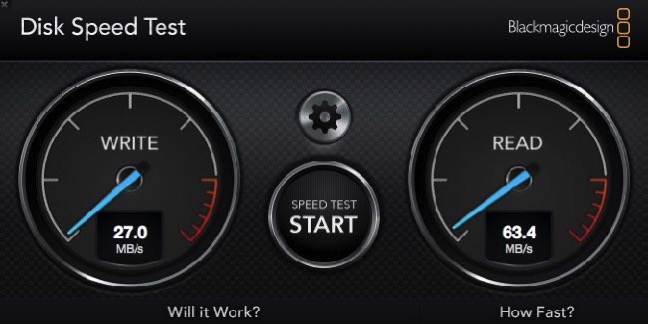
結果は書き込み速度27.0MB/秒・読み出し速度63.4MB/秒でした。読み出し速度では公称値を下回るものの、書き込み速度では公称値を上回る結果となってします。
現在ではclass10(最低保障速度10MB/秒)よりも遥かに高速なUHSスピードクラス3(最低保障速度30MB/秒)という規格のMicroSDもありますので、こちらを使用すればUSB3.0のメモリーに匹敵する転送速度を出すことも可能かもしれません。
8GB(約)のファイルをコピーしてかかる時間を計測してみる

スピードテストだけではピンとこないので実データをを使って約8GB(実際には7.85GB)のファイルをメモリへコピーしてどのくらいの時間がかかるのか計測してみます。
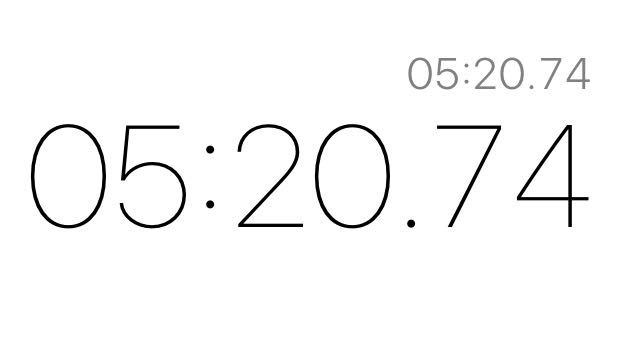
コピーにかかった時間は5分20秒74という結果でした。ちなみにI-O DATAのUSB3.0メモリを使用した場合では2分47秒23となっています。
2倍近い時間が、かかっていますが接続したSDメモリがclass10ではなくUHSスピードクラス3のものであれば、さらに良い結果が見込めます。
SatechiのSDカードリーダーの規格はUSB3.0(最大転送速度625MB/秒)ですから接続するSDカードの性能が高ければ高いほど高速転送が可能になるはずです。
お洒落で軽量・コンパクトなSatechi Type-C SD/MicroSDカードリーダは必須アイテム

MacBook Airの容量不足を補うUSBメモリの代替手段の他にもSatechiカードリーダは考えれば色々な使い道がありそうです。
例えばカーナビにSDスロットが付いてるタイプの場合、MacBookとSatechiカードリーダがあれば旅先やドライブ先でも曲の追加が簡単にできてしまいます。
また友人にちょっと写真データを渡したいというシーンではType-A/Cのポートを気にせずに使うことができます。
いずれApple製品はMacBookだけでなくiMacやMacPro?も随時、Type-Cポートに変更されるでしょうが全てのデバイスがType-Cに変更されるのは、まだ先の事になると思われます。
そう考えると当分の間はType-A/Cの両方が使用できるSatechi SDカードリーダーは重宝する存在なのではないでしょうか。
もし今使っているSDカードリーダが調子が悪い、そもそも持っていないという方にはお勧めしたい製品です。
気になる方は是非、チェックしてみて下さい。
次の記事は4台同時に充電ができるSatechi スマート充電スタンドをご紹介します

COMMENT ON FACEBOOK